هذا الدرس ينقسم الى جزأين :
- مكونات تذييل النموذج وهو الجزء الذي يمثل نهاية النموذج..
- طريقة تصميم المكون الأول لذيل النموذج .
مم
يتكون تذييل النموذج؟
يمكن أن نقول أن تذييل النموذج يحتوي على ثلاث مكونات رئيسية:
الأول: خاص بالأيقونات التي تعرض الاسماء حسب الحرف الاول.
الثاني: خاص بعرض إجمالي عدد الاسماء المعروضة.
الثالث: ويحتوي على أيقونة خاصة بالامر إغلاق.
الأول: خاص بالأيقونات التي تعرض الاسماء حسب الحرف الاول.
الثاني: خاص بعرض إجمالي عدد الاسماء المعروضة.
الثالث: ويحتوي على أيقونة خاصة بالامر إغلاق.
المكون الأول:
وهو مجموعة الأيقونات التي تكون عبارة عن أداة التحكم "زر تبديل" ووظيفتها عرض الأسماء المخزنة في قاعدة بيانات أعضاء الموسوعة حسب الحرف الأول
.
أولا:
تصميم الأيقونات الخاصة بعرض الاسماء
حسب الحرف الأول
هناك طريقتين يمكن من خلالها وضع هذه الأزرار والتحكم بها على النموذج:
الطريقة الأولى: ويمكن تسميتها بالطريقة اليدوية.
الطريقة الأولى: ويمكن تسميتها بالطريقة اليدوية.
الطريقة الثانية: باستخدام معالج مجموعة الخيارات.
وفي الطريقة الثانية سوف نقوم في البداية بإدراج أداة التحكم "مجموعة خيار"، وبعد ذلك سيعمل المعالج الخاص بهذه الأداة واسمه "معالج مجموعة الخيارات".. ثم سنعمل عليه.. وبالطبع هذه الطريقة أسهل أفضل وأسرع بكثير من الطريقة السابقة.. ولكن عيبها الوحيد أن المعالج لا يسمح بالتعامل مع أكثر من 20 زر تبديل.. ونحن في مثالنا هذا نريد إنشاء العلاقة بين 29 زر تبديل.. فلن نستطيع استخدام هذه الطريقة في مثالنا هذا.. ولكن سيتم استخدامه في أمثله لاحقة بإذن الله.
إنشاء أزرار التبديل باستخدام الطريقة الأولى:
يمكن تسمية هذه الطريقة بالطريقة اليدوية، حيث ستقوم بإدراج هذه الأزرار وتعديل خصائصها يدويا.
ثم يتم إحاطة هذا الأيقونات بأداة التحكم "مجوعة خيار" وذلك لكي ترتبط هذه الأيقونات مع بعضها وتؤدي وظائف متبادلة.
~~ من مربع أدوات التحكم ندرج أداة التحكم "مجموعة خيار"، ثم نغير الأبعاد إلى الحجم الملائم.
ثم نقوم بتعديل الخصائص كما بالشكل التالي :
قبل التعديل بعد التعديل
بعد ذلك نقوم بإدراج أداة التحكم "زر تبديل" داخل إطار "مجموعة الخيار" للحرف أ.
الخصائص:
الخصائص:
قبل التعديل بعد التعديل
ملاحظة:
- إشارة الـ& عند التسمية التوضيحية لحرف الألف تؤدي إلى وضع خط تحت الحرف.
- قام برنامج الأكسس بوضع قيمة الخيار لزر التبديل الأول بواحد . وستلاحظ عند زر التبديل الثاني سيضع القيمة 2 وعند الثالث سيضع 3 وهكذا... وهذا نتيجة لإدراج هذه الأزرار داخل أداة التحكم "مجموعة خيار" ، وسوف تفيدنا هذه الخاصية كثيرا!
بنفس الطريقة سوف نكمل إدراج أزرار التبديل للأحرف الهجائية من أ إلى ي.
~~ بعد ذلك سوف ندرج أداة التحكم "زر تبديل" تكون وظيفته عرض الأسماء التي تبدأ بأي حرف أي أنه يقوم بعرض جميع الأسماء،، وخصائصه سوف تكون كالتالي:
قبل التعديل بعد التعديل
تبقى بعد ذلك خطوة مهمة ألا وهي إنشاء الماكرو الذي يتحكم في طريقة عمل هذه الأزرار. سنتعرف على ذلك في الدرس المقبل
بإذن الله.


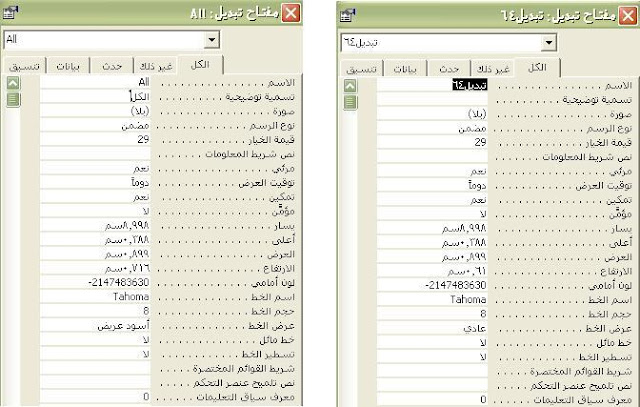
ليست هناك تعليقات:
إرسال تعليق